Wiersz poleceń jako narzędzie do formatowania dysku flash
Jednym ze sposobów sformatowania dysku flash USB jest użycie wiersza polecenia. Zwykle stosuje się to w przypadku, gdy niemożliwe jest to zrobić przy użyciu standardowych środków, na przykład z powodu wystąpienia błędu. Jak formatowanie odbywa się za pomocą wiersza poleceń, omówimy dalej.
Spis treści
Formatowanie dysku flash za pomocą wiersza poleceń
Rozważymy dwa podejścia:
- poprzez polecenie "format" ;
- przez narzędzie "diskpart" .
Różnica polega na tym, że druga opcja jest używana w bardziej złożonych przypadkach, gdy pamięć flash nie chce być w żaden sposób formatowana.
Czytaj także: Co zrobić, jeśli dysk flash nie jest sformatowany
Metoda 1: Polecenie "format"
Formalnie zrobisz wszystko tak samo, jak w przypadku standardowego formatowania, ale tylko za pomocą wiersza poleceń.
Instrukcja w tym przypadku jest następująca:
- Wiersz poleceń można wywołać za pomocą narzędzia "Uruchom" ( "WIN" + "R" ), wprowadzając polecenie "cmd" .
- Wpisz
format F:poleceniaformat F:gdzieFjest literą przypisaną do dysku flash. Dodatkowo możesz określić ustawienia:/FS- system plików,/Q- szybkie formatowanie,/V- nazwa nośnika. W rezultacie polecenie powinno wyglądać mniej więcej tak:format F: /FS:NTFS /Q /V:FleHka. Kliknij "Enter" . - Jeśli zobaczysz komunikat z sugestią, aby włożyć dysk, to polecenie jest wpisane poprawnie i możesz nacisnąć "Enter" .
- Poniższy komunikat wskazuje koniec procedury.
- Możesz zamknąć linię poleceń.
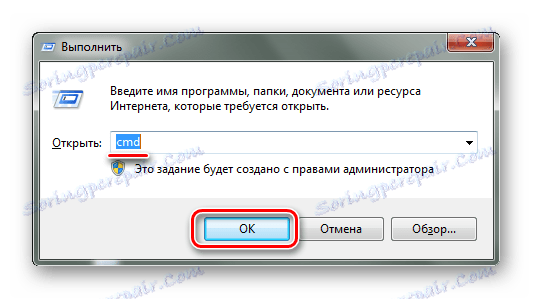
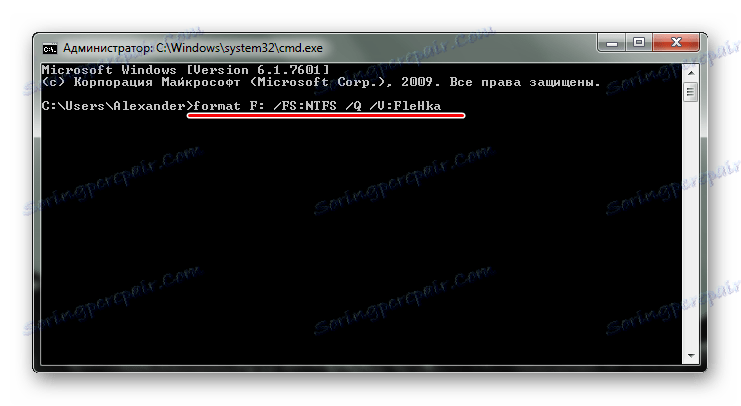
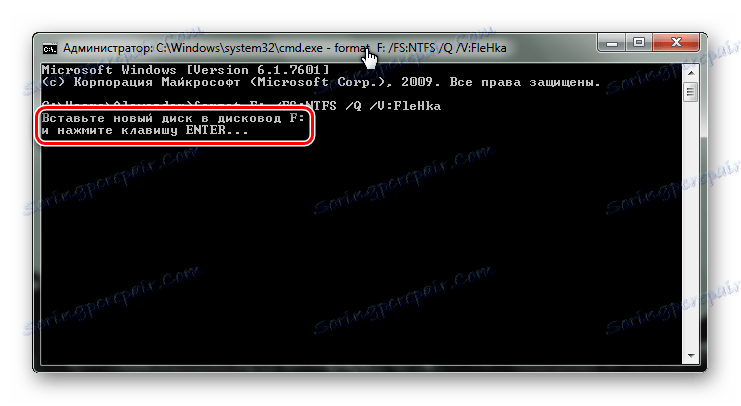
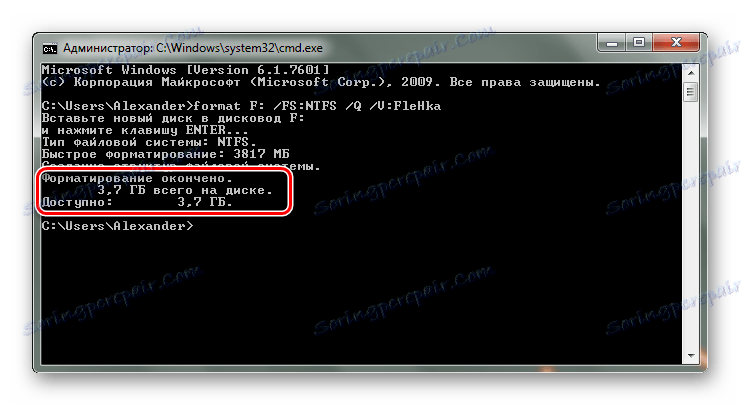
Jeśli wystąpi błąd, możesz spróbować zrobić to samo, ale w "trybie bezpiecznym" - więc żadne niepotrzebne procesy nie zapobiegną formatowaniu.
Czytaj także: Jak odzyskać usunięte pliki z dysku flash USB
Metoda 2: Narzędzie "diskpart"
Diskpart to specjalne narzędzie do zarządzania przestrzenią dyskową. Jego szeroka funkcjonalność zapewnia formatowanie mediów.
Aby użyć tego narzędzia, wykonaj następujące czynności:
- Po uruchomieniu cmd wpisz
diskpart. Naciśnij "Enter" na klawiaturze. - Teraz wejdź na
list diski na wyświetlonej liście znajdź swój dysk flash (spójrz na głośność). Zwróć uwagę na to, co jest ponumerowane. - Wprowadź polecenie
select disk 1, gdzie1to numer dysku flash. Następnie wyczyść atrybuty za pomocą poleceniaattributes disk clear readonly, wyczyść napęd flash za pomocą komendycleani utwórz partycję podstawową za pomocącreate partition primary. - Pozostaje tylko napisać
format fs=ntfs quick, gdzientfsjest typem systemu plików (w razie potrzeby określonofat32lub inny),quickjest tryb "szybkiego formatu" (bez tego dane są całkowicie usunięte i nie można ich przywrócić). Po zakończeniu procedury zamknij okno.
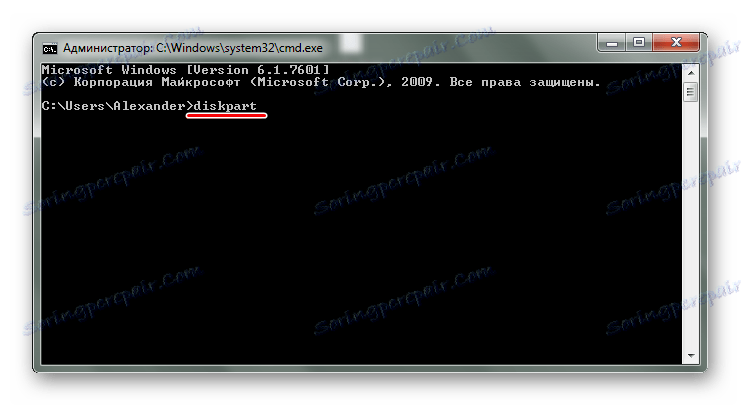

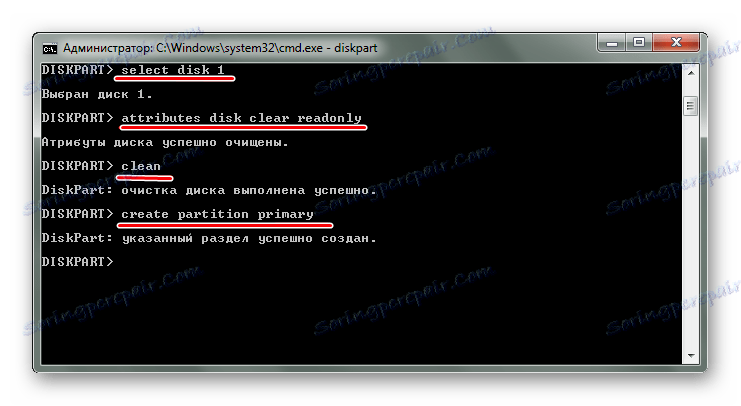
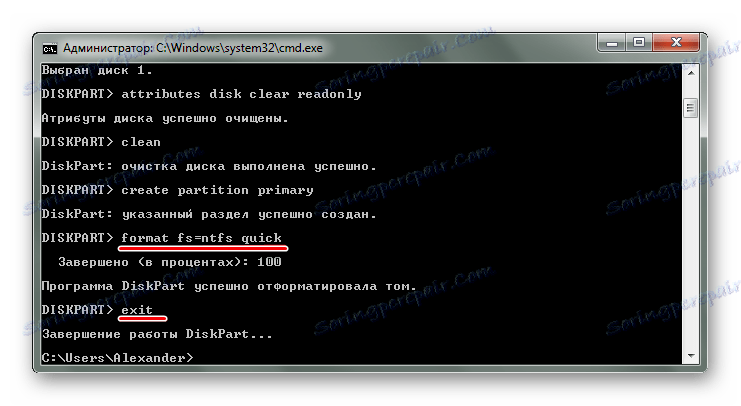
W ten sposób można ustawić wszystkie niezbędne ustawienia formatowania dysku flash. W takim przypadku ważne jest, aby nie pomylić litery lub numeru dysku, aby nie usuwać danych z innego nośnika. W każdym razie nie jest trudno wykonać to zadanie. Zaletą wiersza poleceń jest to, że wszyscy użytkownicy systemu Windows mają to narzędzie bez wyjątku. Jeśli masz możliwość użycia specjalnych programów do usunięcia, użyj jednego z tych wymienionych w tej lekcji.
Lekcja: Jak trwale usunąć informacje z dysku flash USB
Jeśli masz jakiekolwiek problemy, napisz o nich w komentarzach. Z pewnością pomożemy!